准备过程:
在电脑桌面 右键点击 “此电脑”的“属性”选项
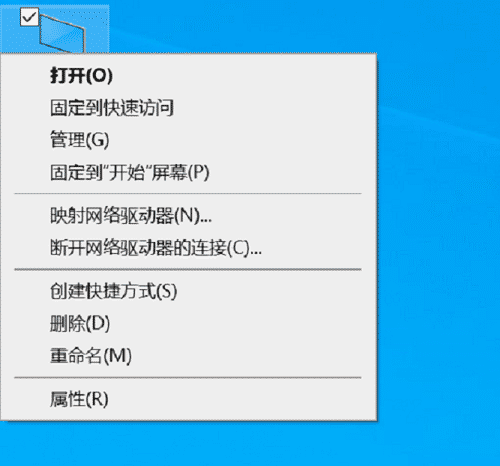
选择“高级系统设置”选项
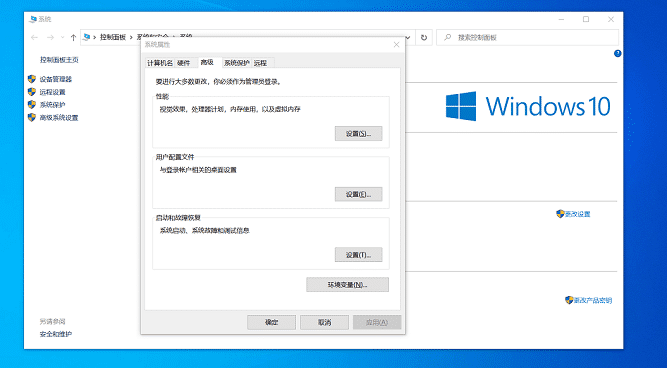
点击下面的“环境变量”选项
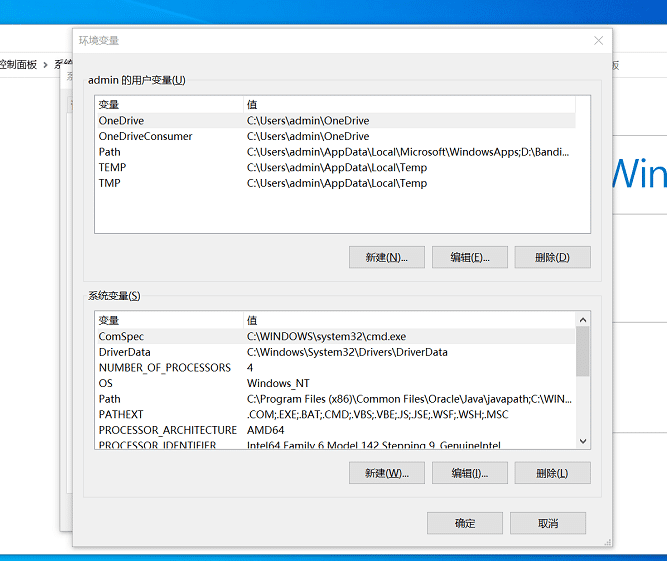
配置过程:
点击“系统变量”下面的”新建“选项
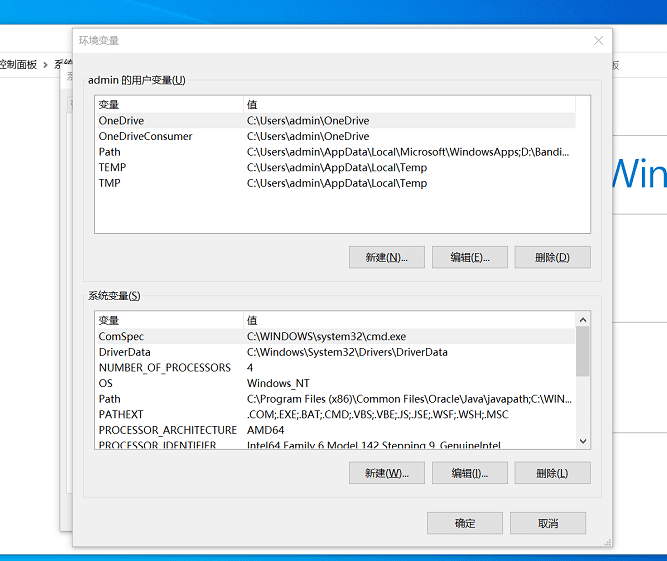
在”变量名“处填上”Java_Home“
”变量值“为JDK安装路径,笔者的路径是”D:\jdk1.8“
点击”确定“选项
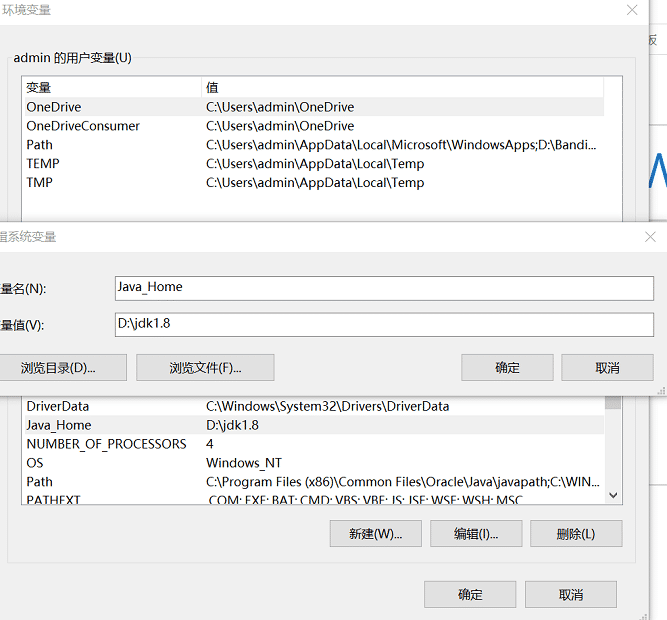
选中”Path“点击”编辑“选项
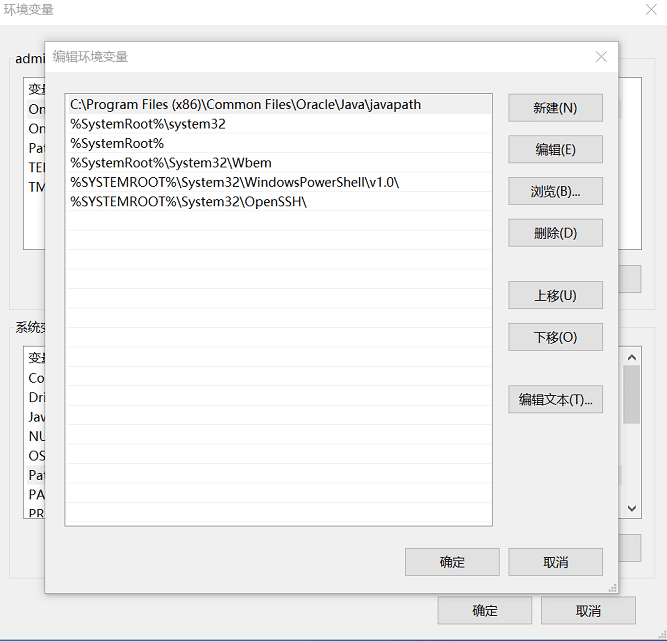
选择右边的“编辑文本”,将引号里面的全部复制“%Java_Home%\bin;%Java_Home%\jre\bin; D:\jdk1.8\Jdk\bin D:\jdk1.8\jre1.8\bin”,到“变量值”栏的最前面,“确定”。
要是不写D:\jdk1.8\Jdk\bin D:\jdk1.8\jre1.8\bin的话 可能会出现“javac不是内部或外部命令,也不是可运行的程序”
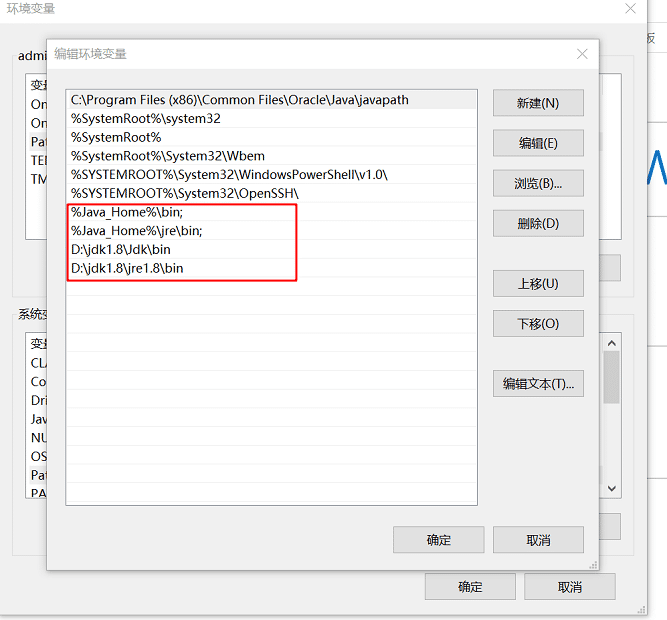
在“系统变量”栏,“新建”,“变量名”为“CLASSPATH”,“变量值”为“.;%Java_Home%\bin;%Java_Home%\lib\dt.jar;%Java_Home%\lib\tools.jar”,“确定”
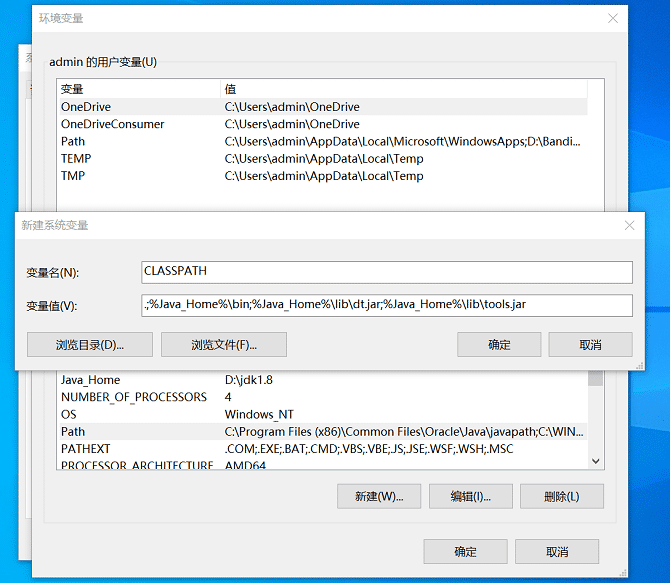
点击“环境变量”最下面的“确定”选项
检测环节:
回到电脑桌面,按快捷键“Win+R”,输入“cmd”
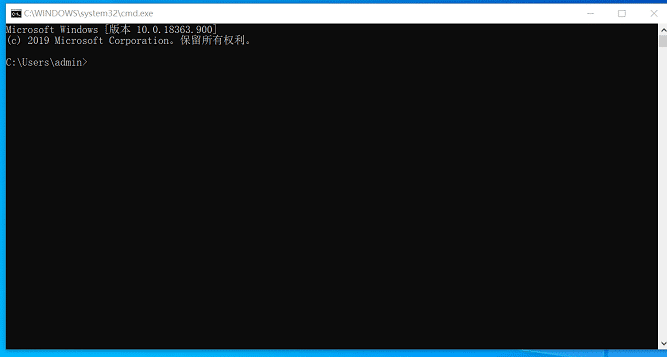
检查Java环境是否配置成功
输入"java"
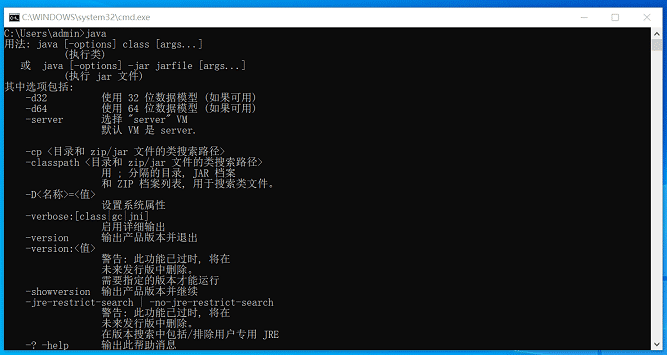
输入"javac"
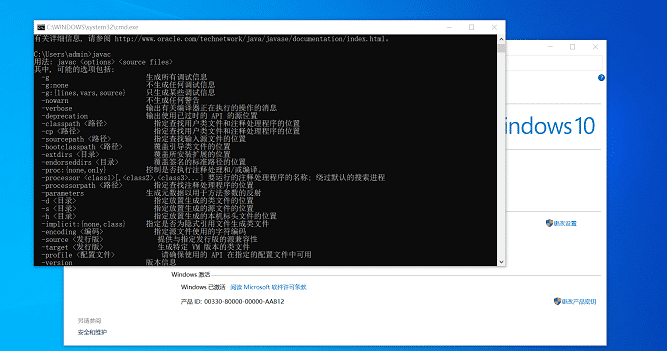
输入"java -version"

大功告成!!!!!!!!
以上就是本文的全部内容,希望对大家的学习有所帮助,也希望大家多多支持自学编程网。

- 本文固定链接: https://zxbcw.cn/post/190610/
- 转载请注明:必须在正文中标注并保留原文链接
- QQ群: PHP高手阵营官方总群(344148542)
- QQ群: Yii2.0开发(304864863)
